Добро пожаловать на WiFiGid! В этой статье мы попробуем обсудить папку ProgramData на Windows 10 и других актуальных системах Windows. Узнаем что это за папка, можно ли ее удалять и нужно ли это делать.
Для новичков: Папка ProgramData создается самой системой. Это не вирус. Она нужна системе. Многие программы устанавливают в нее свои зависимости – удалите ее, нарушите работу этих программ. Лично у меня за пару десятков лет работы с Windows ни разу не возникло необходимости удалить эту папку. Поэтому задумайтесь, а так ли она нужна вам или причина ваших проблем в другом? Если не уверены – напишите комментарий под этой статьей.
Что это за папка?
Как уже написал, папка ProgramData создается самой системой и сейчас по большей части используется сторонними программами для своей правильной работы. Сейчас есть много подобных папок:
- C:\Users\имя_пользователя\AppData – очень популярное решение под какого-то конкретного пользователя. Многие программы как раз и хранят свои данные в AppData.
- C:\Program Files – сюда устанавливаются сами программы, но из-за настроек безопасности свои данные и настройки они хранят в AppData или как раз в ProgramData.
- Документы – классическая папка документов пользователя. Туда отчасти тоже что-то складывают программы для своей установки.
- Реестр – без этого в Windows вообще никуда.
Ну и как дополнение под тот же избыточный функционал хранения данных и настроек разных программ в Windows появилась папка ProgramData. Что интересно, если в «Проводнике» ввести в адресную строку C:\Users\All Users\, то нас просто перебросит в ProgramData, что как бы и намекает на переброс функций в эту папку для обратной совместимости.
Но это больше нужно для разработчиков решений под Windows, вас же, как обычного пользователя, эта папка вообще не должна волновать. Нужно просто знать, что она есть и она нужна.
Где находится папка?
Обычно эта папка находится в корне системного диска. Например, если у вас Windows установлена на диске C:\, то перейти в ProgramData можно, просто скопировав следующую строчку в адресную строку «Проводника»:
C:\ProgramData
Если вы захотите ее просто найти на диске C:/ – она скрытая. Для ее видимости нужно включить отображение скрытых файлов и папок в системе (ссылка на нашу статью).
Короткая ссылка для проводника или «Выполнить» – %ProgramData%.
На только что установленной Windows этой папки может и не быть (вряд ли). Она создается в процессе установки каких-то сторонних программ.
Можно ли перенести папку ProgramData на другой диск?
Нет, этого делать крайне не рекомендуется. Многие программы все равно будут пытаться создавать эту папку на системном диске, а уже установленные не поймут, где искать свои данные и вряд ли будут работать в прежнем режиме.
Можно ли почистить содержимое ProgramData?
Если честно, я этого не делал почти за 20 лет работы на компьютере. Если у вас заканчивается место на диске, гораздо проще приобрести жесткий диск большего размера (именно так), а не гоняться за удалением системных папок. А вот зайти в эту папку и поискать остатки от уже удаленных программ, которые оставили у вас на диске свои «хвосты» можно. Но делать это нужно крайне осторожно и с головой. Если не уверены – не делайте это.
Можно ли целиком удалить папку?
Никаких ограничений со стороны Windows на это действие нет – если хотите, удаляйте. Но я полностью против этого действия. Нарушите работу системы! Если она просто мозолит глаза – отключите отображение скрытых файлов (ссылку на нашу статью давал выше).


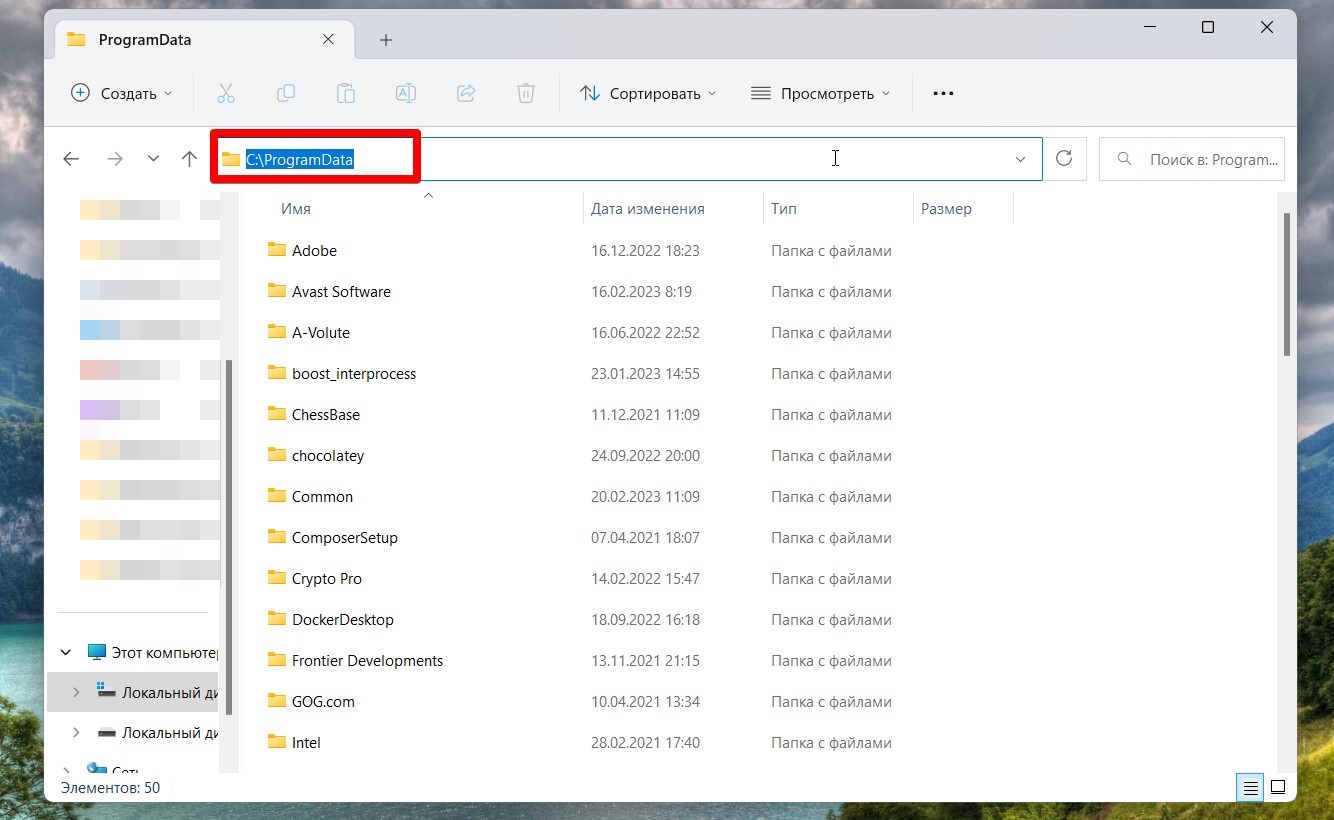
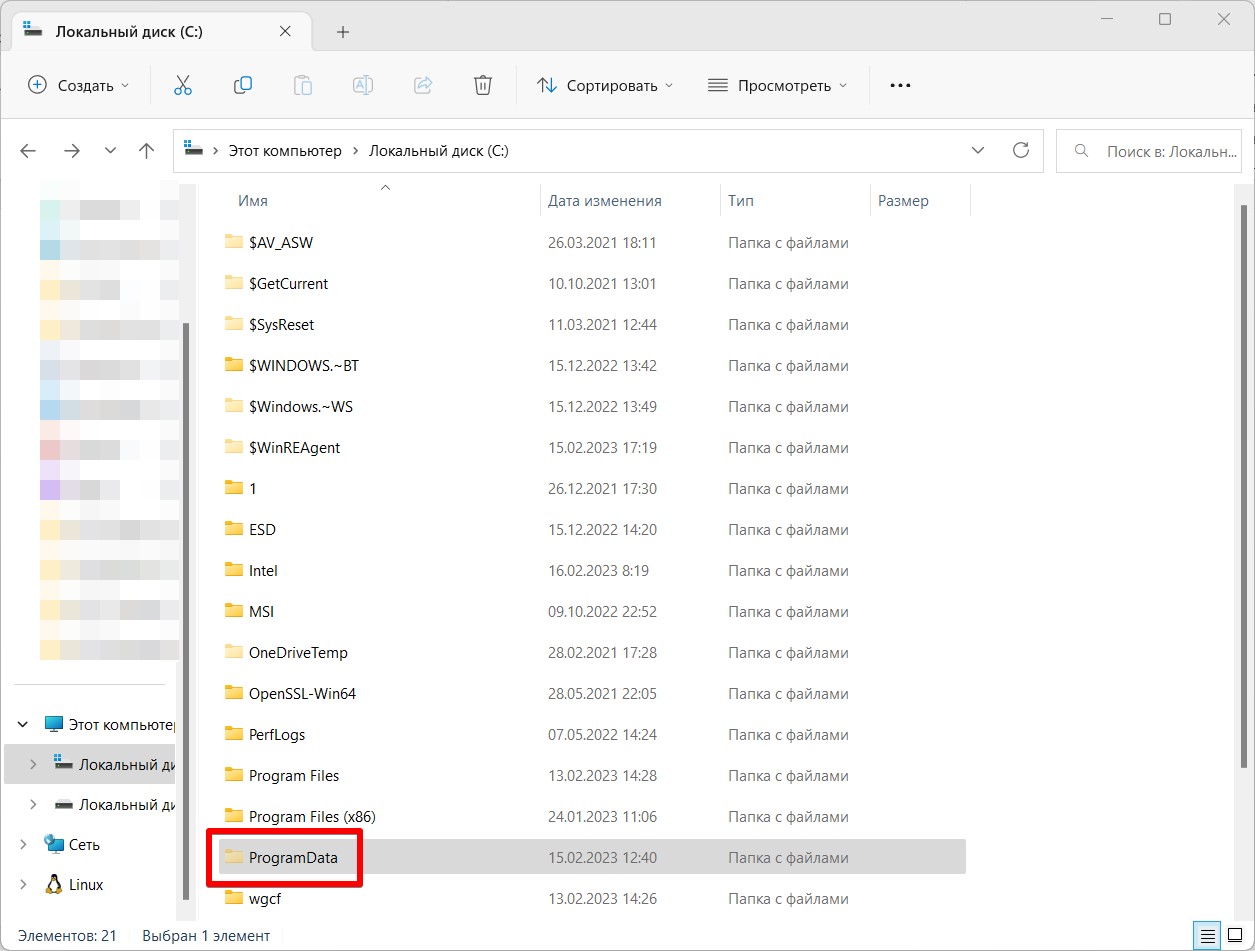
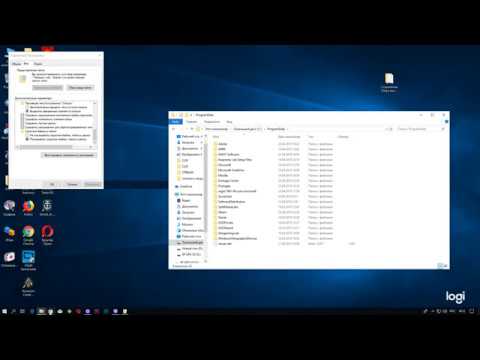




Век живи век учись. Теперь хоть понятно стало зачем эта папка. Спасибо
Спасибо автору, все понятно
Вот так вот ну оно и понятно, ведь все что есть на диске С оно нужно